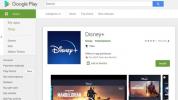Коли ви вперше придбаєте Mac, ви побачите, що Apple налаштувала всі стандартні програми для типових типів файлів: Safari для веб-сайтів, Preview для зображень тощо. У більшості випадків це добре, і ви будете щасливі ними користуватися. Але що, якщо ви хочете змінити стандартні програми на вашому Mac?
Зміст
- Змініть програму за умовчанням для певних типів файлів
- Змініть веб-переглядач за умовчанням
- Змініть програму електронної пошти за умовчанням
На щастя, це досить легко зробити. Однак існує кілька різних способів зробити це залежно від типу файлу, який ви хочете відкрити. Ми розглянемо все нижче.
Рекомендовані відео
Змініть програму за умовчанням для певних типів файлів

Якщо ви не хочете змінити веб-переглядач за замовчуванням або клієнт електронної пошти (про що ми розглянемо нижче), є лише один метод, який вам потрібно пам’ятати, коли справа доходить до зміни програм за замовчуванням на Mac.
Пов'язані
- M3 MacBook Pro може вийти раніше, ніж хтось очікував
- Найкращі пропозиції MacBook Prime Day: заощаджуйте на MacBook Air і MacBook Pro
- Скільки оперативної пам'яті вам потрібно?
Припустімо, у вас є файл .RTF і ви хочете змінити програму, у якій він відкривається. За умовчанням ваш Mac відкриє його за допомогою TextEdit, вбудованої простої програми Apple для редагування тексту. Щоб змінити це, клацніть відповідний файл, утримуючи Ctrl, а потім клацніть Отримати інформацію.
Відкриється нове вікно. Ось, голова до Відкрити за допомогою і виберіть нову програму зі спадного списку, а потім натисніть Змінити все. Наступного разу, коли ви відкриватимете файл із таким самим розширенням, він відкриється за допомогою нової програми за умовчанням.
Змініть веб-переглядач за умовчанням

Safari — це власний веб-браузер Apple, який за умовчанням встановлено як браузер за замовчуванням на вашому Mac. З огляду на те, що це зроблено Apple, не дивно, що він ставить a сильний акцент на конфіденційності. Але ми виявили, що це a досить повільніше ніж деякі з його конкурентів, і ви можете мати певний веб-браузер, яким ви хочете його замінити.
Щоб змінити веб-переглядач за умовчанням на комп’ютері Mac, просто відкрийте свій Системні налаштування. Як тільки ви це зробите, натисніть Загальний. Ця опція має бути розташована у верхньому лівому куті екрана. Прокрутіть трохи, і приблизно на половині сторінки ви помітите примітку з міткою Веб-браузер за умовчанням. Виберіть стрілку спадного меню та виберіть інший варіант.
Це все, що вам потрібно зробити; більше нічого не потрібно робити. Вибраний параметр тепер буде встановлено як новий параметр за умовчанням. Тепер щоразу, коли ви натискаєте посилання, наприклад, в електронному листі, пересланому від друга, ви побачите це нове спливаюче вікно за замовчуванням.
Змініть програму електронної пошти за умовчанням

Поки ми розглядаємо тему електронної пошти, у вас також є можливість швидко та легко змінити програму електронної пошти за умовчанням на вашому Mac. Якщо вам цікаво, як це зробити, просто дотримуйтеся цих простих інструкцій. Спочатку відкрийте програму Apple Mail. Прокрутіть до панелі меню у верхній частині екрана та виберіть Пошта > Налаштування. У верхній частині Загальний ви помітите запис із тегом Програма читання електронної пошти за умовчанням. Як тільки ви тут натисніть стрілку спадного меню, а потім виберіть потрібну програму.
Якщо ви активно шукаєте нову та покращену програму електронної пошти, ми зібрали ваші найкращі варіанти щоб вам не було важко знайти альтернативу Apple Mail.
Рекомендації редакції
- Звіт: MacBook від Apple 2024 року може зіткнутися з серйозною нестачею
- M3 Mac може вийти цього року — з несподіваним доповненням
- 32-дюймовий M3 iMac від Apple може зіткнутися з ще однією затримкою
- Apple просто дала геймерам Mac великий привід для захоплення
- MacBook Air 15 дюймів проти. MacBook Air 13 дюймів: який купити
Оновіть свій спосіб життяDigital Trends допомагає читачам стежити за динамічним світом технологій завдяки всім останнім новинам, цікавим оглядам продуктів, проникливим редакційним статтям і унікальним у своєму роді коротким оглядам.